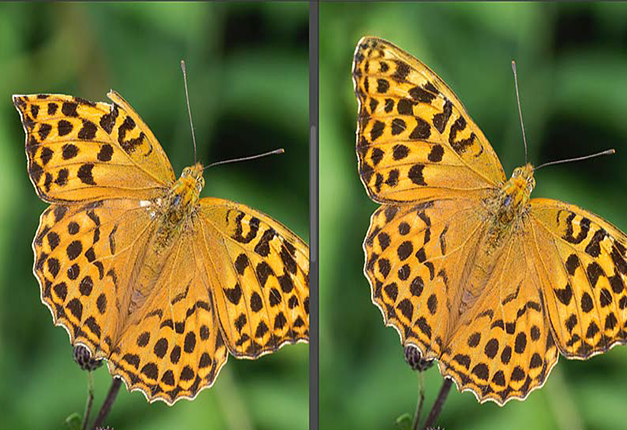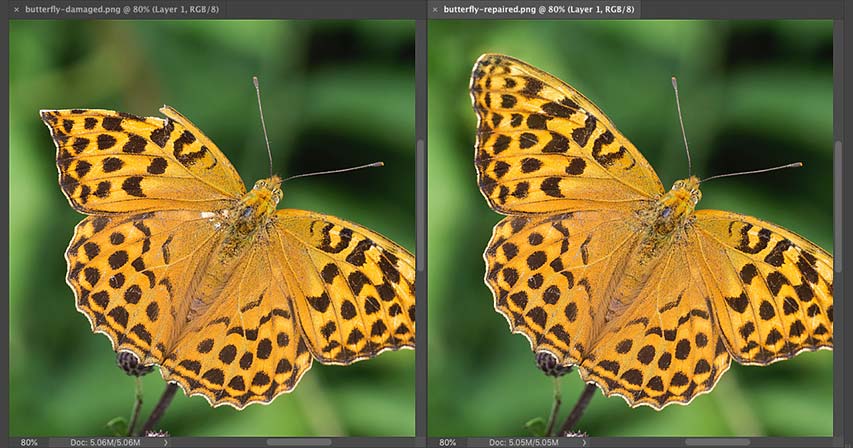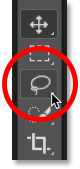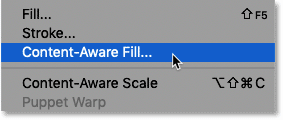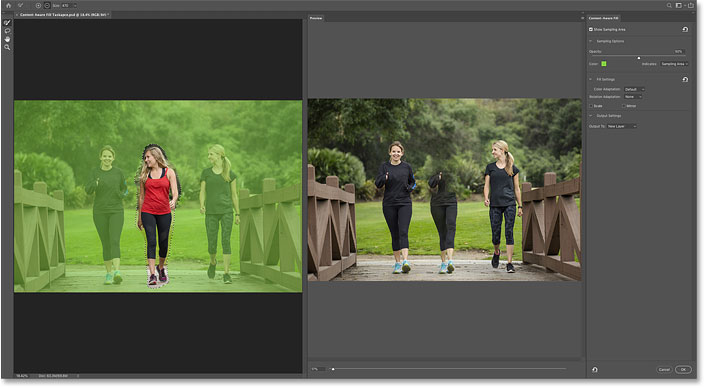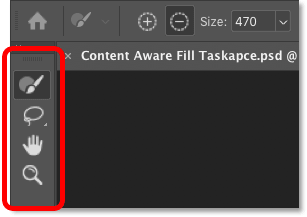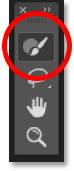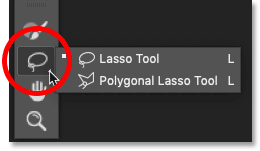مقدمه
با عرض سلام و خداقوت خدمت همه ی کاریران عزیز سایت محترم پی وی لرن و تمامی علاقه مندان به فراگیری آموزش های پروژه محور فتوشاپ. این بار آموزش نحوه استفاده از Content Aware Fill در فتوشاپ CC 2019 را برای شما دوستان عزیز در نظر گرفته ایم. Content Aware Fill برای حذف اشیای ناخواسته یا عناصر حیرت انگیز از عکس های شما طراحی شده است که به آسانی امکان پذیر است. به سادگی با کشیدن یک انتخاب در اطراف یک منطقه، فتوشاپ می تواند بلافاصله آن را با جزئیات تصویر جدید از مناطق اطراف آن جایگزین کند. Adobe اولین بار Content Aware را در فتوشاپ CS5 به عنوان یک گزینه جدید در کادر محاوره ای Fill استفاده کرد. اما اکنون در فتوشاپ CC 2019 این ابزار فضای کاری جداگانه ای دارد (یا “taskspace” را به عنوان Adobe آن را فراخوانی می کند) Space workspace ویژگی های جدید قدرتمندی را اضافه می کند و به ما کنترل بیشتری می دهد که بخش های “خوب” تصویر رابرای جایگزینی مناطق ناخواسته مورد استفاده قرار دهیم.
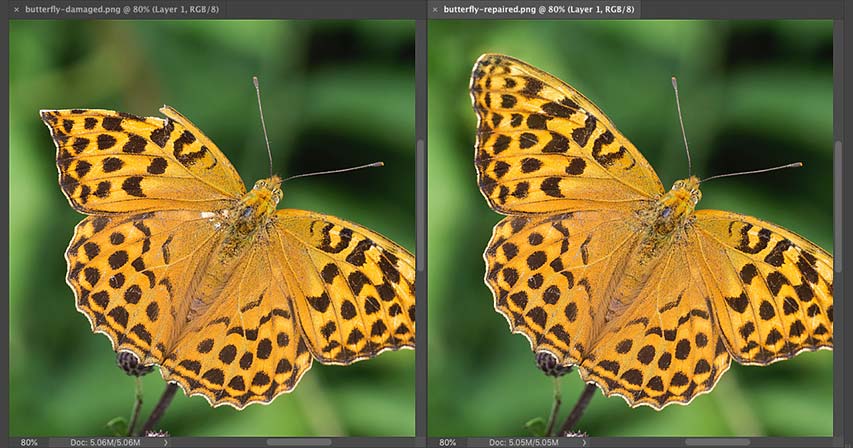
نحوه استفاده از Content Aware Fill در فتوشاپ CC 2019
نحوه استفاده از Content Aware Fill
فضای کاری Content Aware Fill در فتوشاپ CC 2019 شامل چندین ویژگی جدید طراحی شده برای بهبود نتایج شما در هنگام حذف اشیاء ناخواسته از عکس های شما می باشد.
اما همه این ویژگی های جدید در هر شرایطی مفید نیستند.
بنابراین برای یادگیری چگونگی کار، ما به چند مثال مختلف نگاه خواهیم کرد.
مراحل استفاده از Content Aware Fill
مرحله ۱: یک انتخاب در اطراف شیء یا ناحیه ای که می خواهید جایگزین کنید را رسم کنید
مرحله ۲: فضای Tasks Aware Fill جدید را باز کنید (Edit و انتخاب Content Aware Fill)
مرحله ۳: تغییر اندازه منطقه نمونه برداری با ابزار Sampling Brush
مرحله ۴: تغییر اولیه انتخاب خود با ابزار Lasso
مرحله ۵: برای بهبود نتایج حتی از تنظیمات Fill استفاده کنید
مرحله ۶: خروجی نتایج خود، به عنوان یک لایه جدید
بیایید با اصول اولیه شروع کنیم و گام هایی را که همیشه از آن استفاده می کنید را پوشش دهیم.
در این تصویر، من می خواهم خانمی که در وسط تصویر قرار دارد را حذف کنم.(لباس قرمز دارد)
یک انتخاب را در اطراف شی ناخواسته بکشید
با کشیدن یک انتخاب در اطراف شی (یا فرد) که می خواهید حذف کنید، شروع کنید.
من ابزار Lasso را از نوار ابزار بر می دارم.
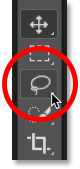
ابزار Lasso
سپس من یک طرح انتخاب ناهنجار را در اطراف زن در مرکز طراحی می کنم.
برای بهترین نتایج، به شخص نزدیک شوید، (زوم کنید) اما همچنان فضای کمی در اطراف آن ها نگه دارید تا فتوشاپ چیزی برای کار با آن داشته باشد.

نحوه استفاده از Content Aware Fill در فتوشاپ CC 2019
باز کردن محتوای Content Aware Fill
با انتخاب طرح اضافی یا ناخواسته خود، به منوی Edit در نوار منو بروید و فرمان Content Aware Fill را انتخاب کنید.
توجه داشته باشید که در فتوشاپ CC 2019، هنوز هم می توانید Content Aware را از کادر محاوره ای Fill انتخاب کنید.
اما بدانید که شما به taskless space یا ویژگی های آن دسترسی ندارید.
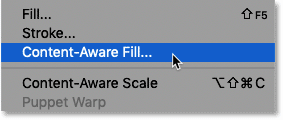
فضای Task Aware Fill جدید
فضاهای جدید Content Aware Fill باز می شود.
بیایید یک توضیح مختصر دهیم.
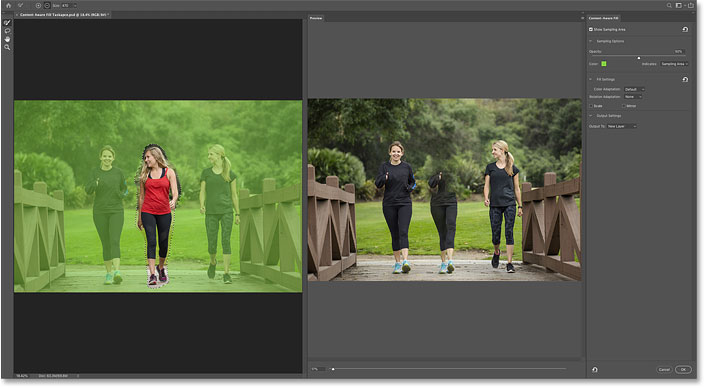
نحوه استفاده از Content Aware Fill در فتوشاپ CC 2019
ابزارها و نوار ابزار
در کنار سمت چپ taskpace،(نوار ابزار) ابزار هایی را مشاهده می کنیم که چهار ابزار برای انتخاب وجود دارد به علاوه ی یک ابزاری که پنهان است.
و ما در یک لحظه مشاهده می کنیم.
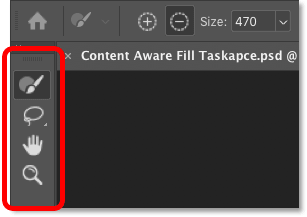
ابزار Sampling Brush
اولین ابزار در بالا ابزار Sampling Brush است که برای کنترل قسمت هایی از تصویر که فتوشاپ می تواند هنگام انتخاب محتوا برای پر کردن منطقه انتخاب شده، استفاده شود کنترل شود.
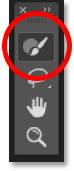
ابزار Lasso
در زیر نمونه Sampling Brush ابزار Lasso را مشاهده می کنیم.
و اگر روی ابزار Lasso کلیک کنید و نگه دارید، می بینید که ابزاری به نام Polygonal Lasso Tool نیز که پنهان بود پدیدار می شود و تعداد کل ابزار را از چهار به پنج تغییر می دهد. این ابزارها برای اصلاح انتخاب اولیه ما در اطراف شیء ناخواسته مورد استفاده قرار می گیرند.
ما می توانیم به انتخاب اولیه اضافه کنیم یا ما می توانیم مناطق را از آن جدا کنیم.
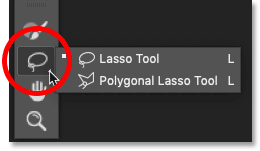
کلام آخر
اجازه دهید ادامه آموزش را در جلسه آینده برایتان شرح دهیم، امیدوارم تا به این جای کار لذت برده باشید و سوالی برایتان پیش نیامده باشد که شما را گیج کرده باشد.
حتما جلسه بعدی را ببینید تا از این آموزش به طور کامل بهره برده باشید.
موفق باشید.
 فروشگاه
فروشگاه فیلم های آموزشی
فیلم های آموزشی کتاب های آموزشی
کتاب های آموزشی مقالات آموزشی
مقالات آموزشی وردپرس
وردپرس